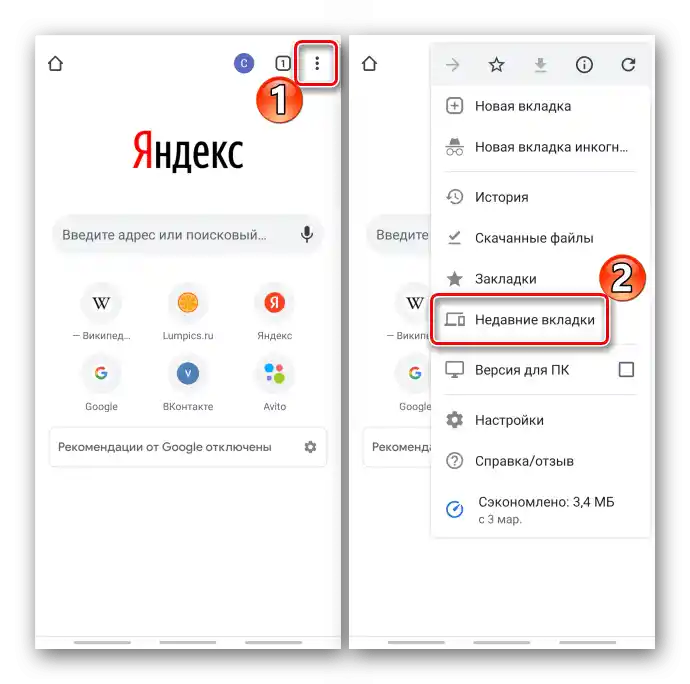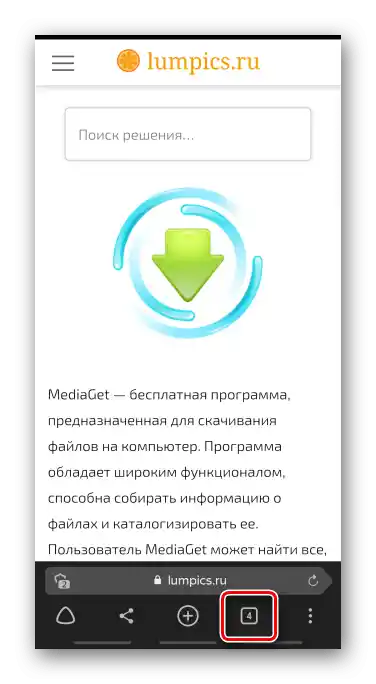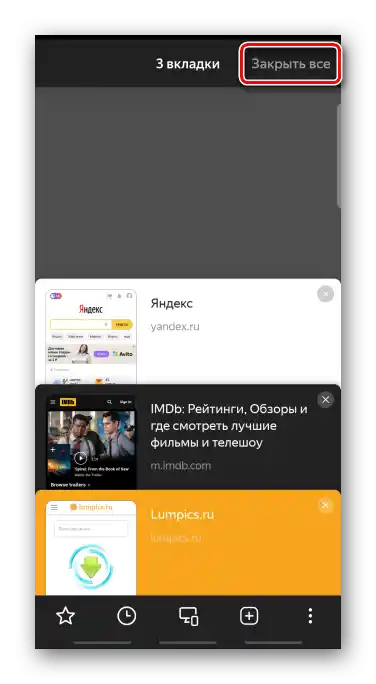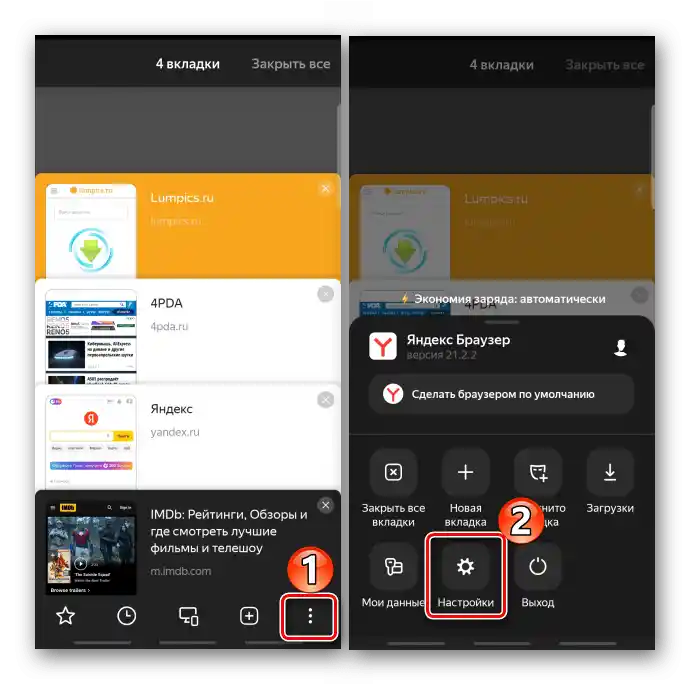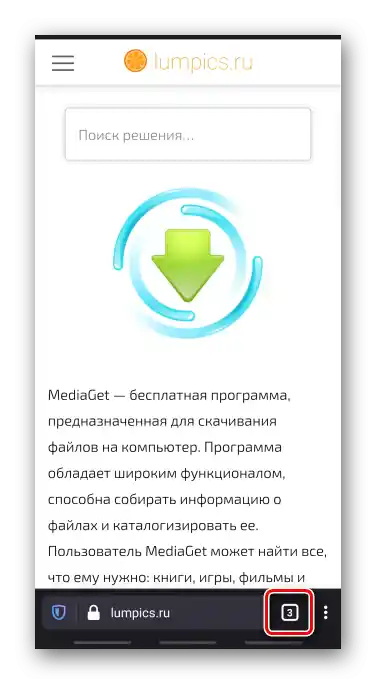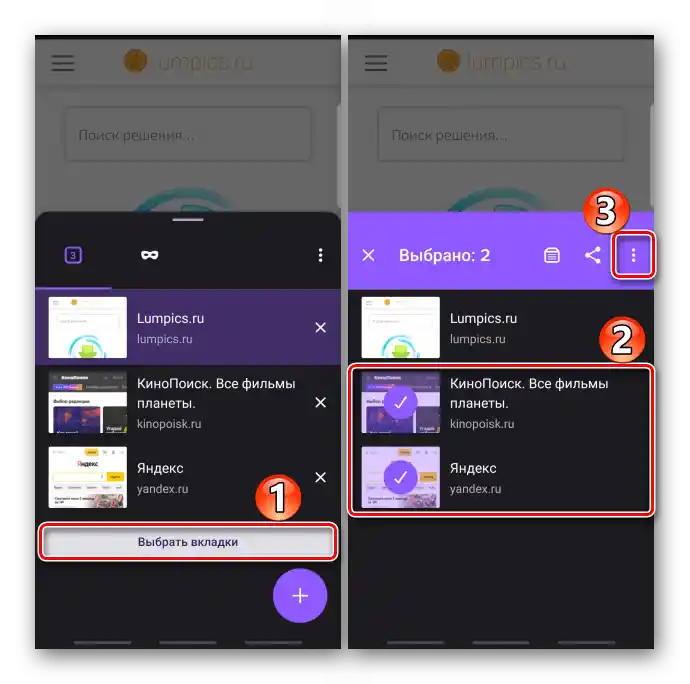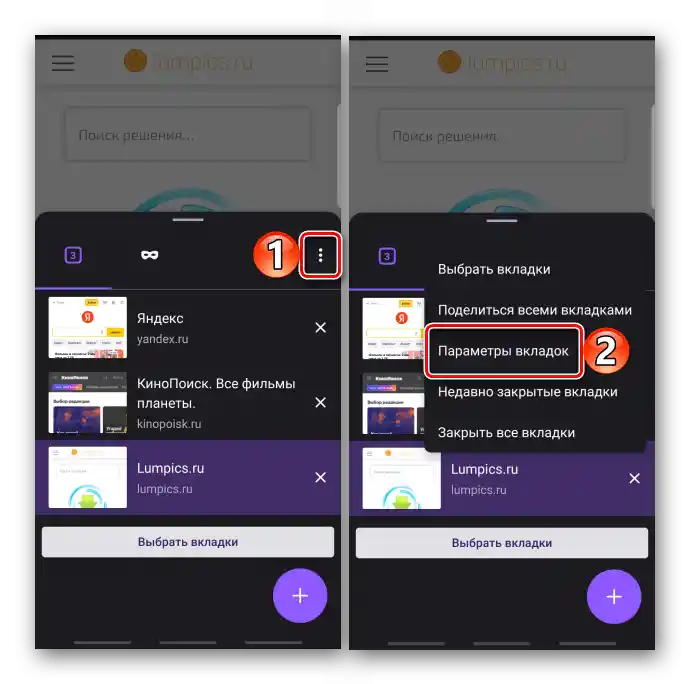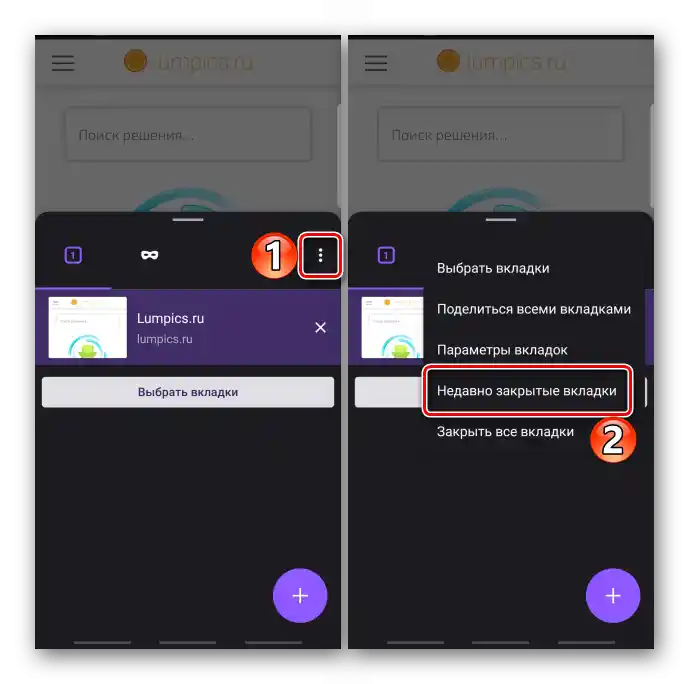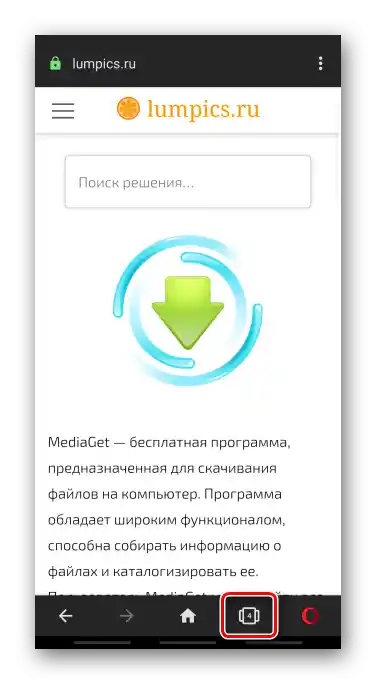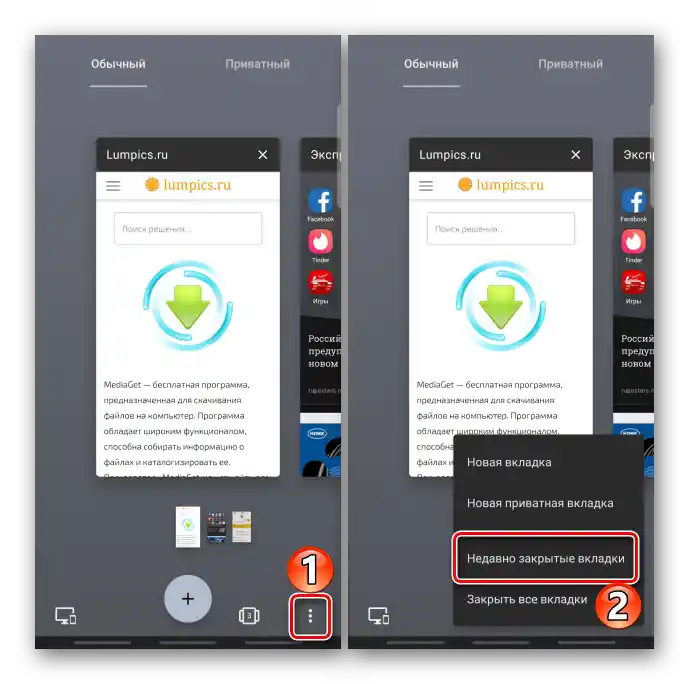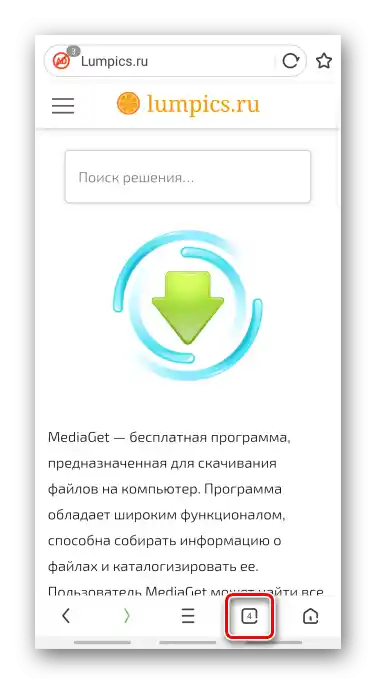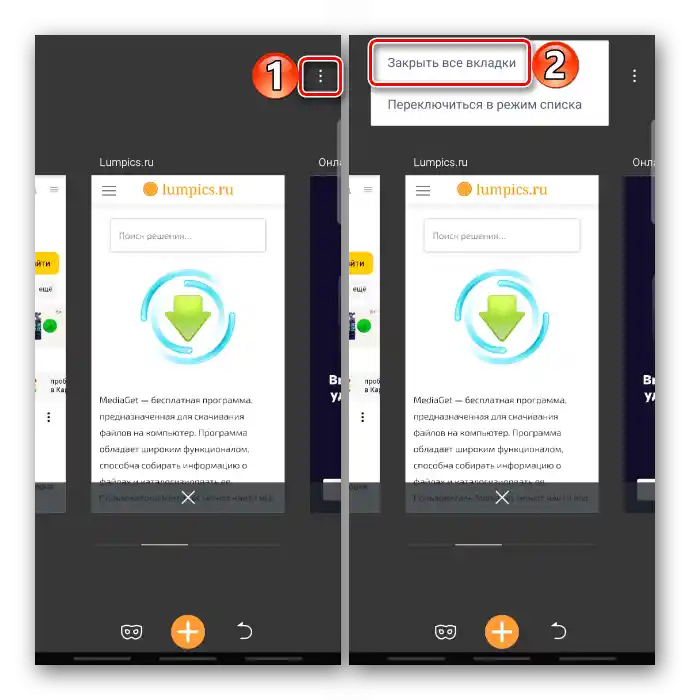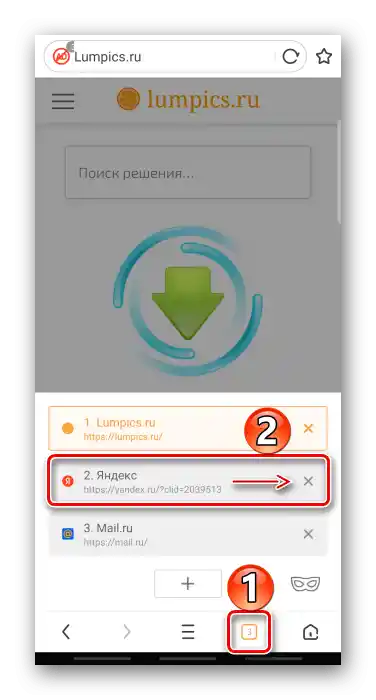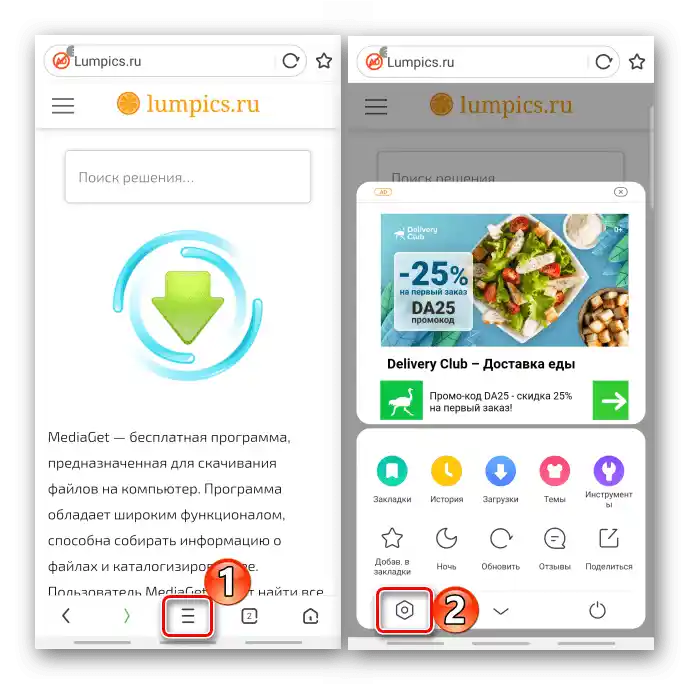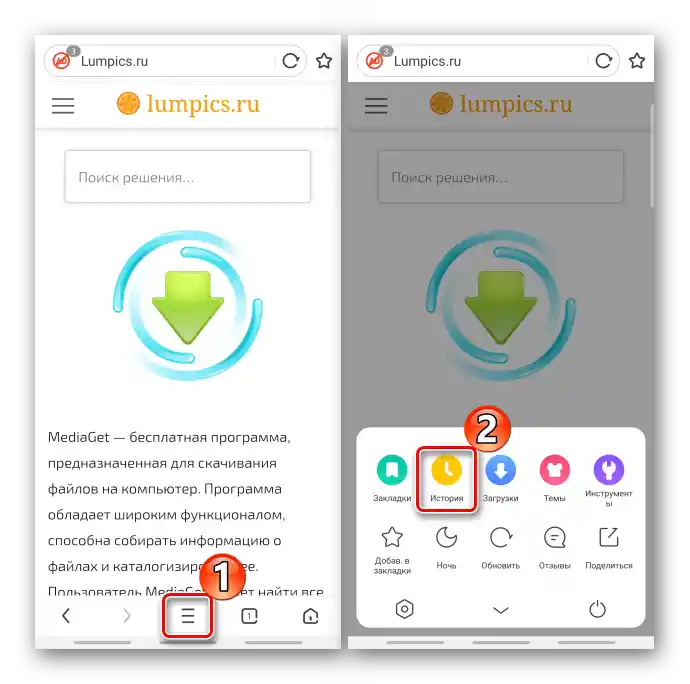Obsah:
Možnosť 1: Chrome
- Spúšťame mobilný prehliadač Google a v pravom hornom rohu ťukneme na ikonu, ktorá zobrazuje počet otvorených kariet.
- Aby sme zatvorili konkrétnu webovú stránku, klikneme na krížik alebo ťaháme dlaždicu prstom na ktorúkoľvek stranu.
- Ak je potrebné zatvoriť všetky karty naraz, otvoríme "Menu" a vyberieme príslušnú položku.
- Internetové stránky otvorené v "Režime inkognito" zatvárame rovnakým spôsobom, alebo stiahneme stavový riadok a v oblasti oznámení klikneme na "Zatvoriť všetky karty inkognito".
- Náhodne odstránené webové stránky je možné obnoviť. Otvoríme akúkoľvek stránku alebo prejdeme na "Hlavnú obrazovku" Chrome, vstúpime do "Menu", vyberieme "Nedávne karty"
![Vstup do menu prehliadača Chrome]()
a otvoríme ich znova.
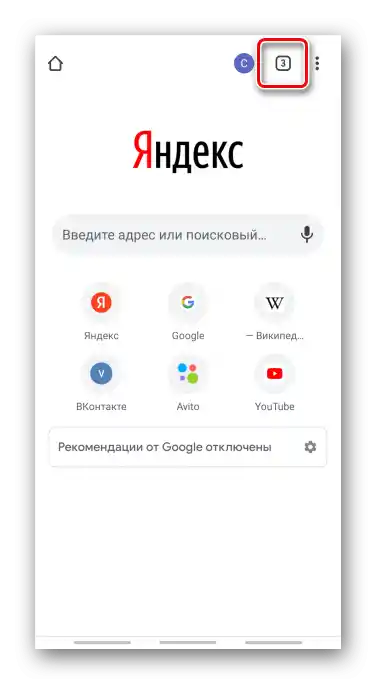
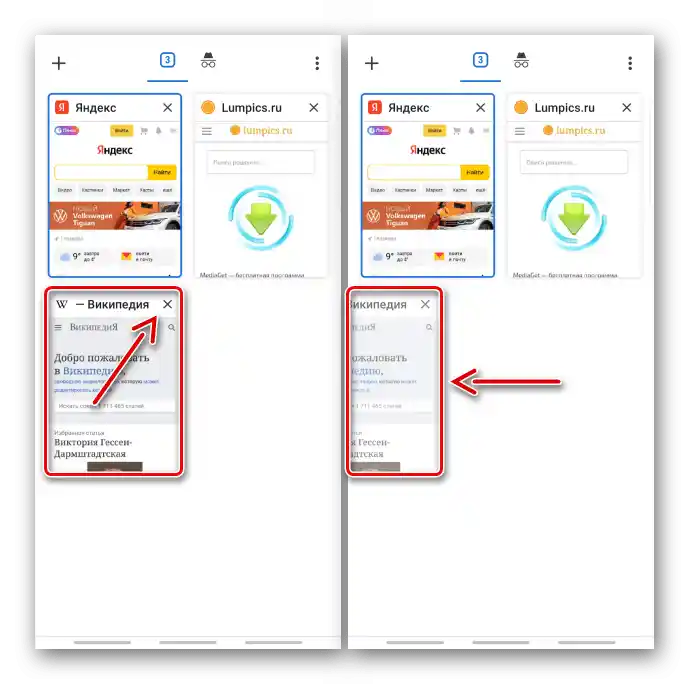
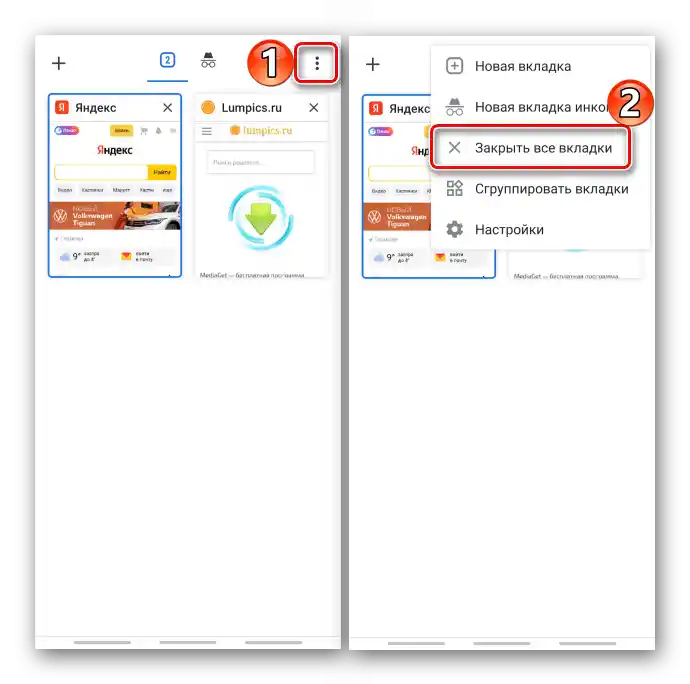
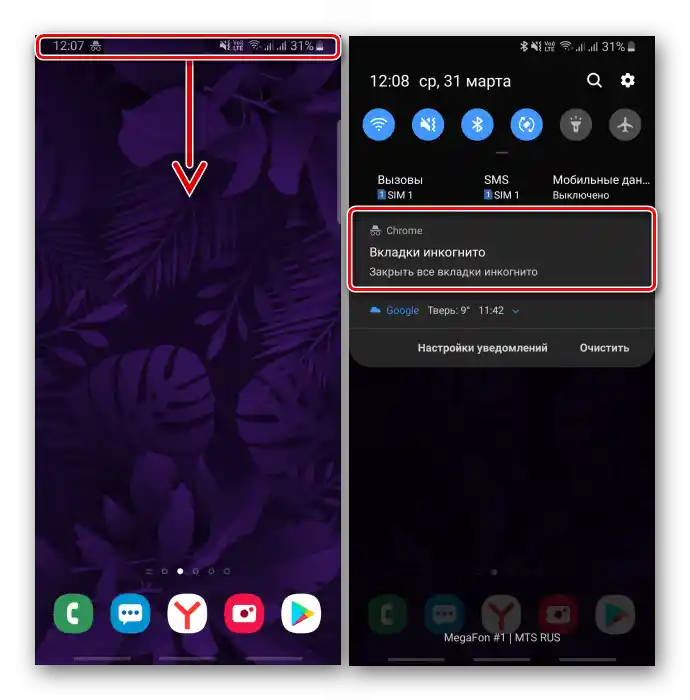
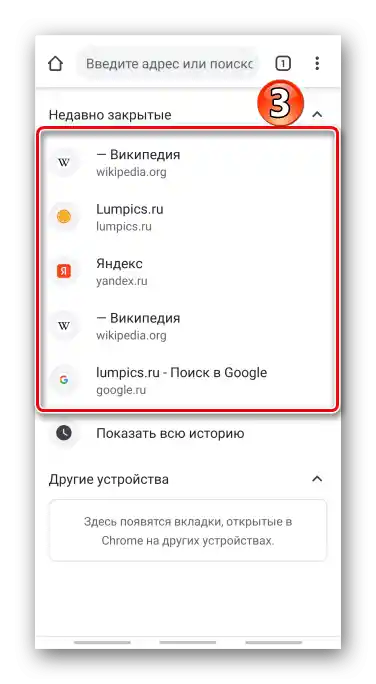
Možnosť 2: Yandex.Browser
- V okne webového prehliadača klikneme na ikonu v tvare štvorca s číslom na paneli dole. Ak panel nie je viditeľný, posúvame stránku nahor alebo nadol, aby sa objavil.
![Vstup do ponuky kariet prehliadača Yandex]()
Na hlavnej obrazovke Yandex.Browser hľadáme ikonu v vyhľadávacom riadku.
- Aby sme zatvorili konkrétnu stránku, klikneme na krížik alebo ťaháme prstom po nej na stranu.
- Aby sme zatvorili len časť webových stránok, podržíme ktorúkoľvek z nich a v kontextovom menu vyberieme jednu z možných akcií.
- Na odstránenie všetkých kariet ťukneme na príslušné tlačidlo v hornej časti obrazovky.
![Zatvorenie všetkých kariet v prehliadači Yandex]()
Alebo otvoríme "Nastavenia",
![Vstup do nastavení prehliadača Yandex pre Android]()
v bloku "Ochrana súkromia" klikneme na "Vymazať údaje", zaškrtneme požadovanú položku a potvrdíme akciu.Stránky "Inkognito" sa tu ukladajú spolu s bežnými a zatvárajú sa rovnako.
- Ak si prajete, môžete nastaviť automatické zatváranie otvorených stránok. Na to v nastaveniach webového prehliadača posuňte obrazovku do bloku "Ďalšie" a zapnite možnosť "Zatvárať karty pri odchode z aplikácie".
- Aby ste obnovili náhodne zatvorené stránky, ťuknite na ikonu "História" na dolnej lište a obnovte tie, ktoré vás zaujímajú.
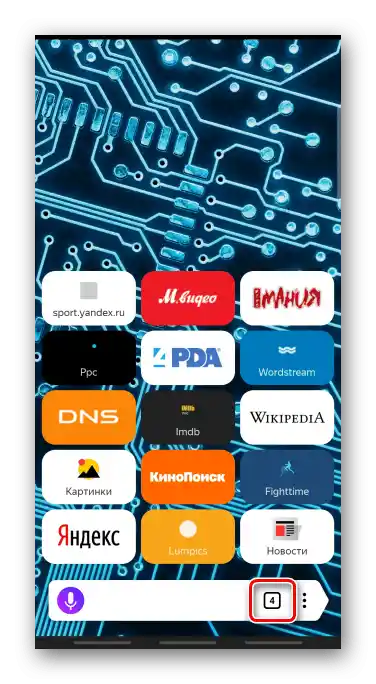
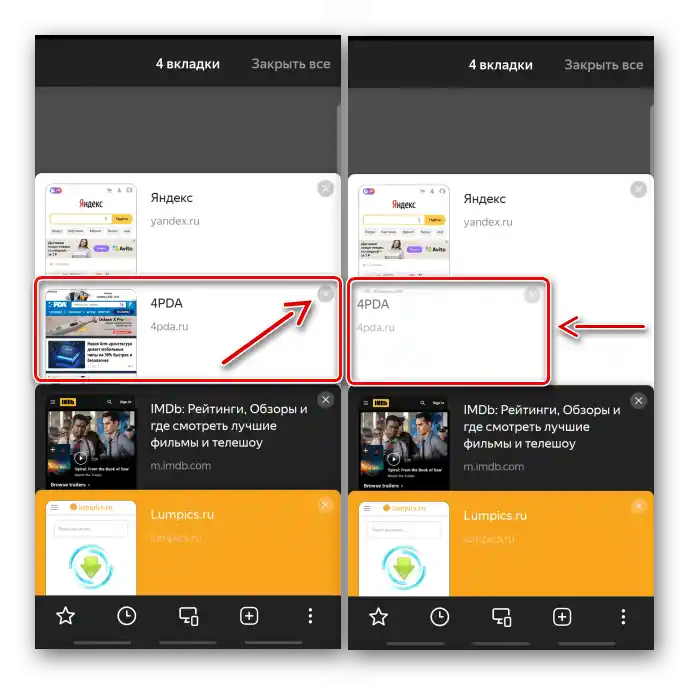
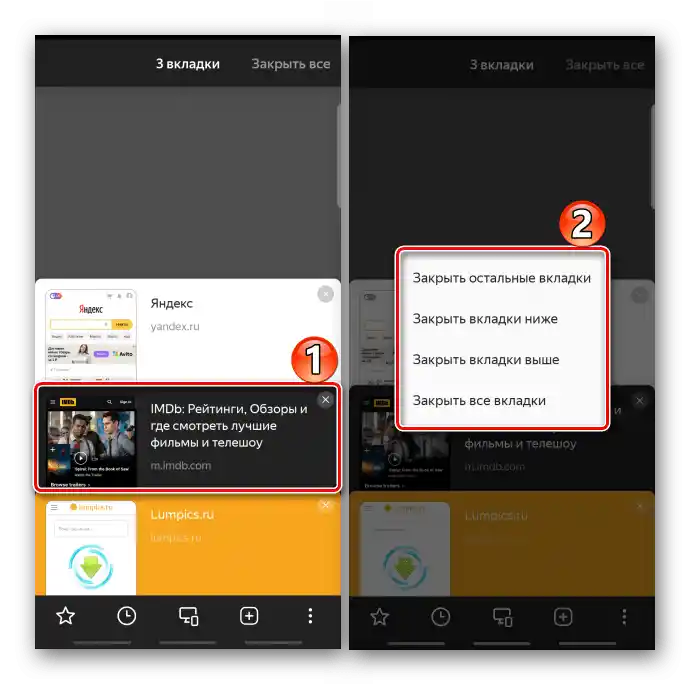
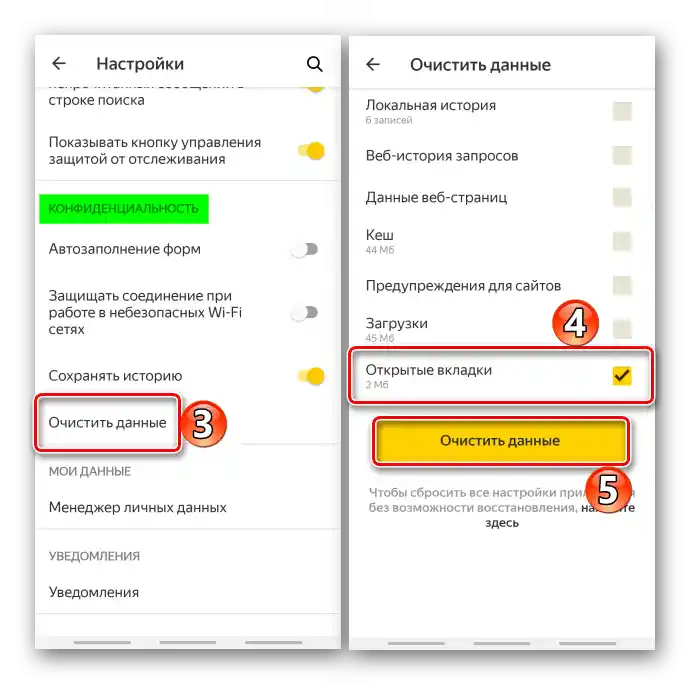
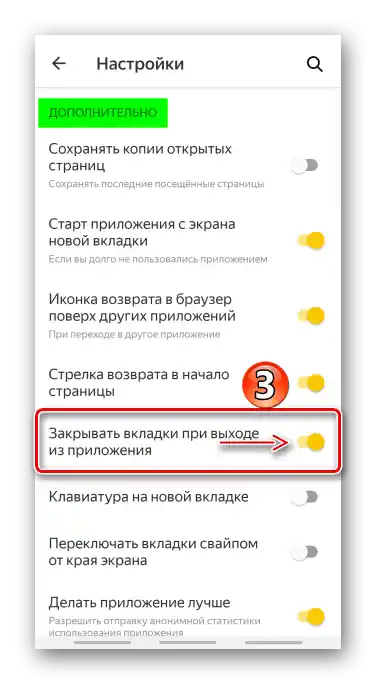
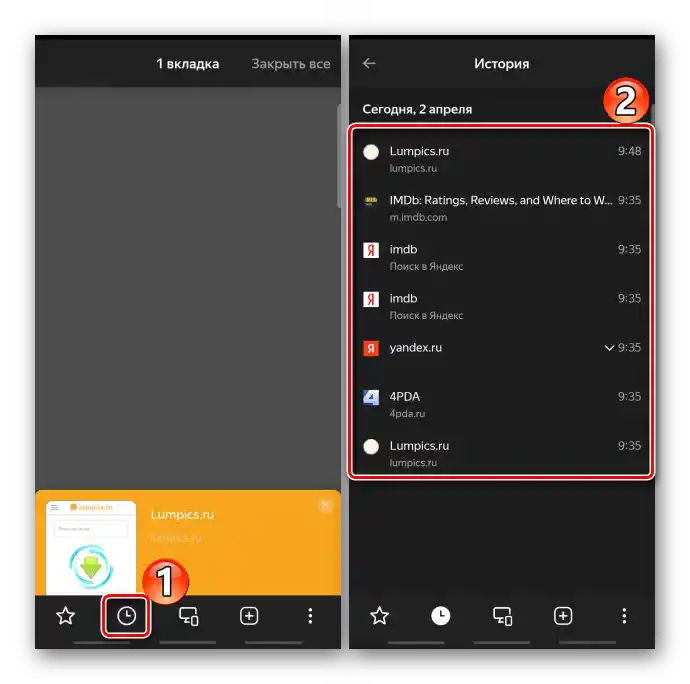
Možnosť 3: Firefox Mozilla
- Spustíme webový prehliadač, ťukneme na ikonu v tvare štvorca s číslom,
![Vstup do ponuky otvorených kariet vo Firefoxe]()
medzi otvorenými stránkami nájdeme potrebnú a pomocou krížika alebo potiahnutím do strany ju zatvoríme.
- Aby sme si ponechali len zaujímavé stránky, ťukneme na "Vybrať karty", označíme zbytočné,
![Výber viacerých kariet vo Firefoxe]()
otvoríme "Menu" a stlačíme "Zatvoriť".
- Na odstránenie všetkých kariet otvoríme "Menu" a vyberieme potrebnú položku. Stránky otvorené v "Režime inkognito" sa ukladajú samostatne, ale zatvárajú sa rovnakým spôsobom.
- Rovnako ako Yandex.Browser, Firefox môže automaticky zatvárať webové stránky, ale nie okamžite, ale po určitom čase. Aby ste nastavili možnosť, otvoríme "Menu", vyberieme "Možnosti kariet"
![Vstup do nastavení kariet vo Firefoxe]()
a v príslušnej sekcii vyberieme vhodné obdobie.
- Aby ste obnovili náhodne odstránené stránky, v "Menu" vyberieme "Nedávno zatvorené"
![Vstup do sekcie s nedávno zatvorenými kartami vo Firefoxe]()
a postupne klikneme na tie, ktoré nás zaujímajú.
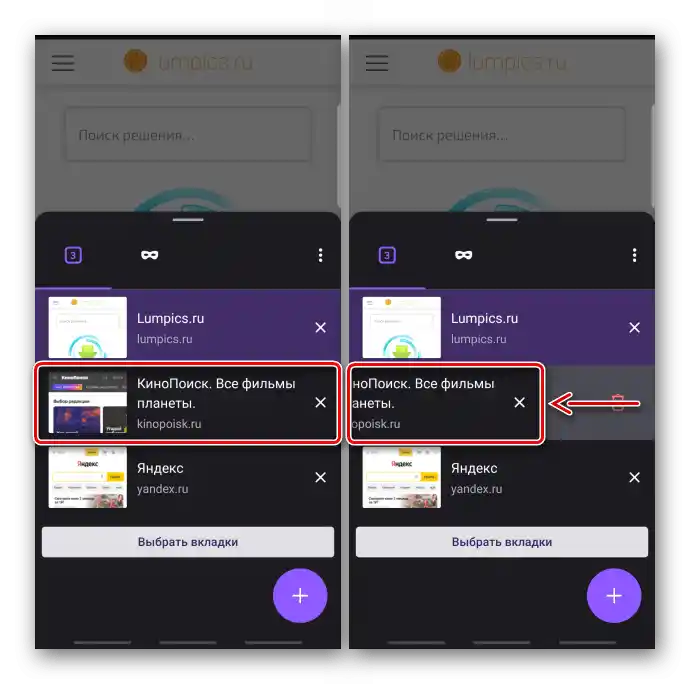
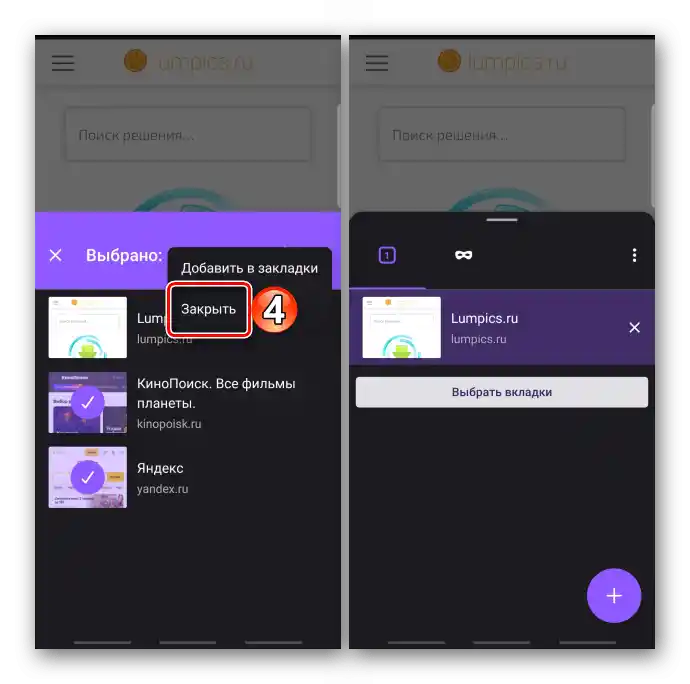
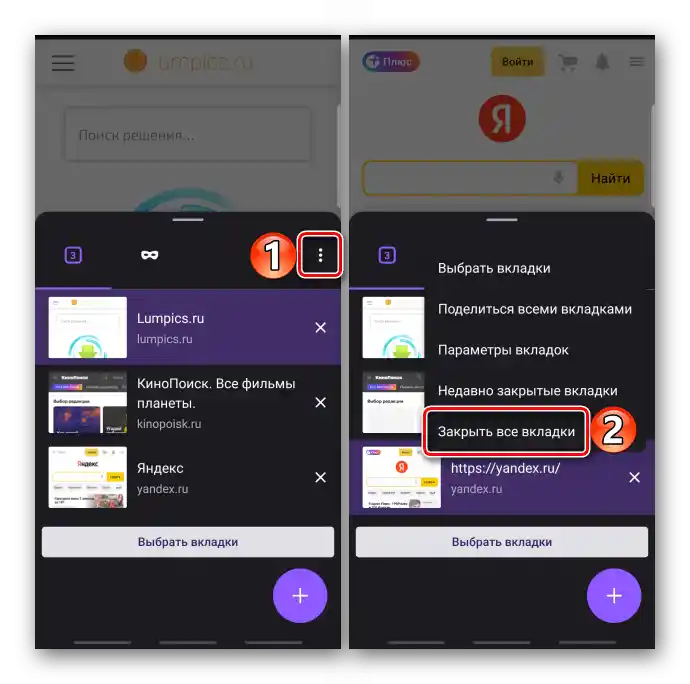
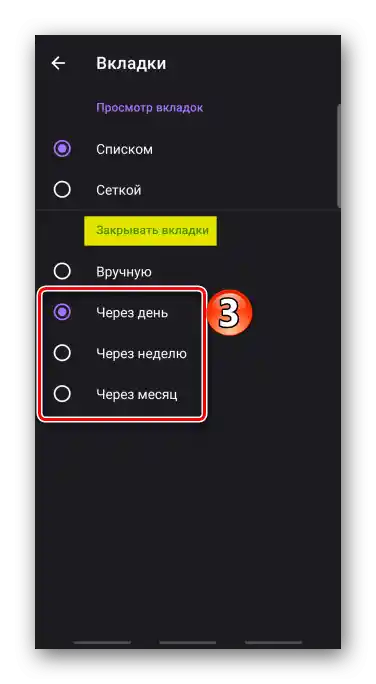
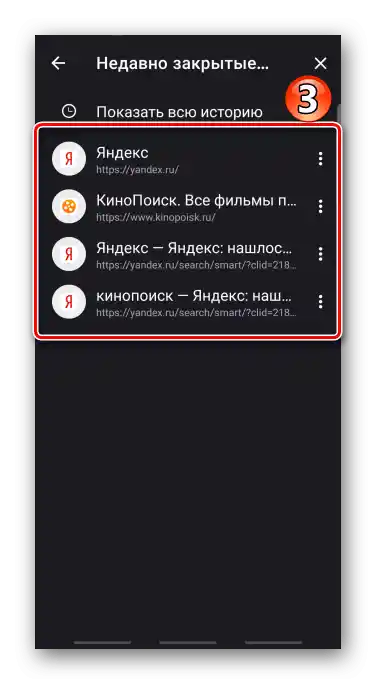
Možnosť 4: Opera
- Klikneme na ikonu s číslom na paneli dole,
![Vstup do sekcie kariet v Opere pre Android]()
posunieme sa do strany k potrebnej dlaždici a zatvoríme ju, kliknutím na krížik, alebo jednoducho potiahnutím nahor.
- Aby ste v Opere zatvorili všetky otvorené stránky, ťuknite na ikonu s tromi bodkami v pravom dolnom rohu a vyberte príslušnú položku.Rovnakým spôsobom zatvárame súkromné webové stránky.
- Aby sme obnovili náhodne zatvorené stránky, v "Menu" ťukneme na "Nedávno zatvorené"
![Vstup do sekcie s odstránenými kartami v opere pre android]()
a v zozname vyberieme požadované.
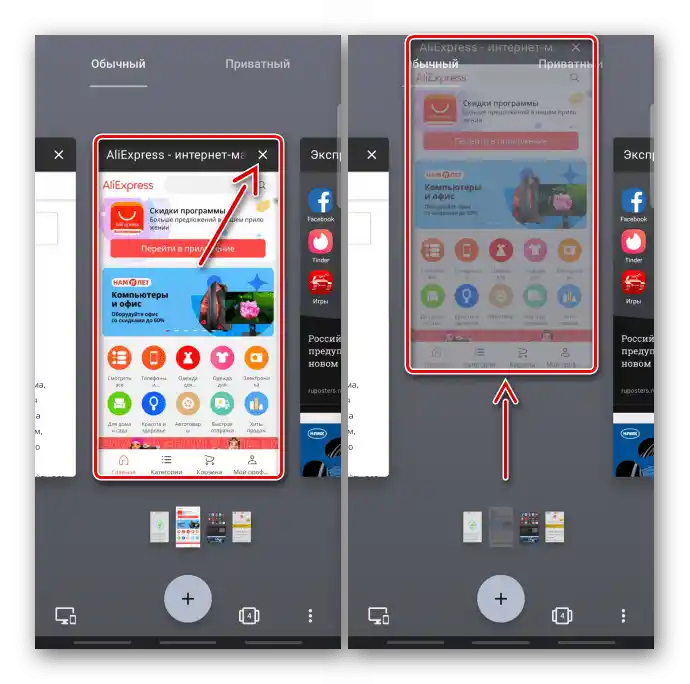
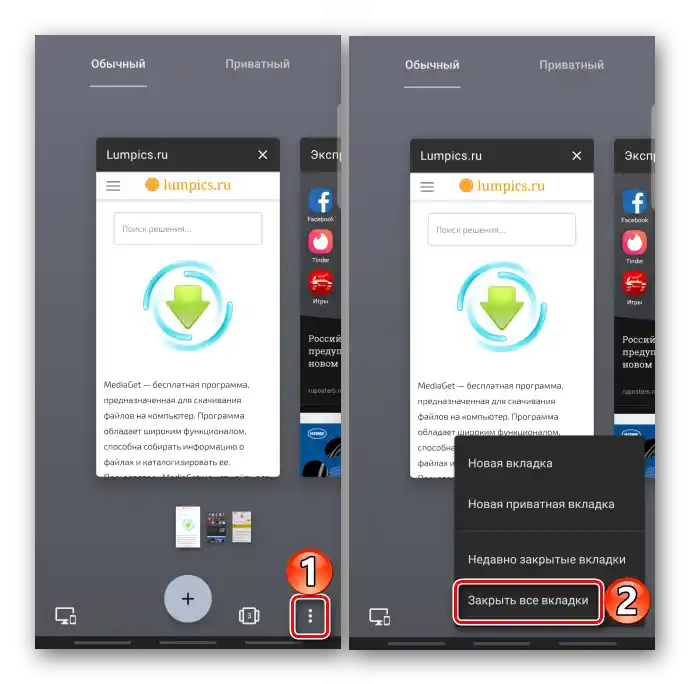
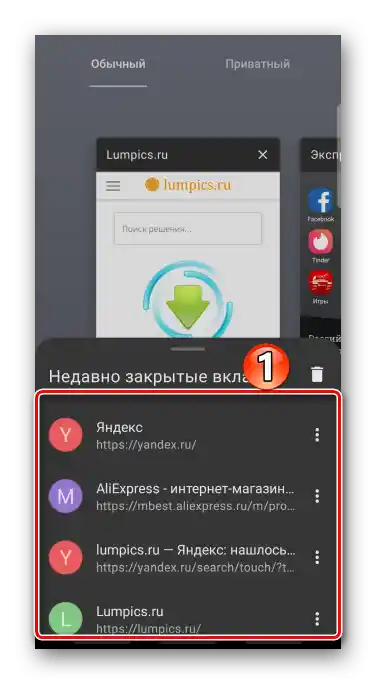
Možnosť 5: UC Browser
- Prejdeme do bloku s otvorenými internetovými stránkami, kliknutím na príslušnú ikonu na paneli nástrojov,
![Vstup do sekcie záložiek v prehliadači UC]()
ťukneme na krížik alebo ju prstom posunieme nahor.
- Aby sme v UC Browser odstránili všetky stránky, klikneme na ikonu troch bodiek a vyberieme "Zatvoriť všetko".
![Zatvorenie všetkých kariet v prehliadači UC pre Android]()
Alebo podržíme ktorúkoľvek z nich, a keď sa poskladajú do kôpky, posunieme ju nahor. Tieto isté spôsoby odstránenia platia aj pre internetové stránky otvorené v "Režime inkognito".
- Ak sú karty zobrazené v režime zoznamu, zatvárať ich môžeme len po jednej.
![Zatvorenie kariet v režime zobrazenia zoznamu v UC prehliadači pre Android]()
Aby sme zmenili typ zobrazenia, otvoríme "Menu", potom "Nastavenia",
![Vstup do menu UC Browser pre Android]()
prejdeme do sekcie "Nastavenia zobrazenia", klikneme na "Typ kariet" a vyberieme "Miniatúry".
- Na obnovenie odstránených kariet opäť vstúpime do "Menu", potom "História"
![Vstup do sekcie histórie v UC prehliadači pre Android]()
a v bloku "Webová stránka" obnovíme prístup k požadovaným stránkam.
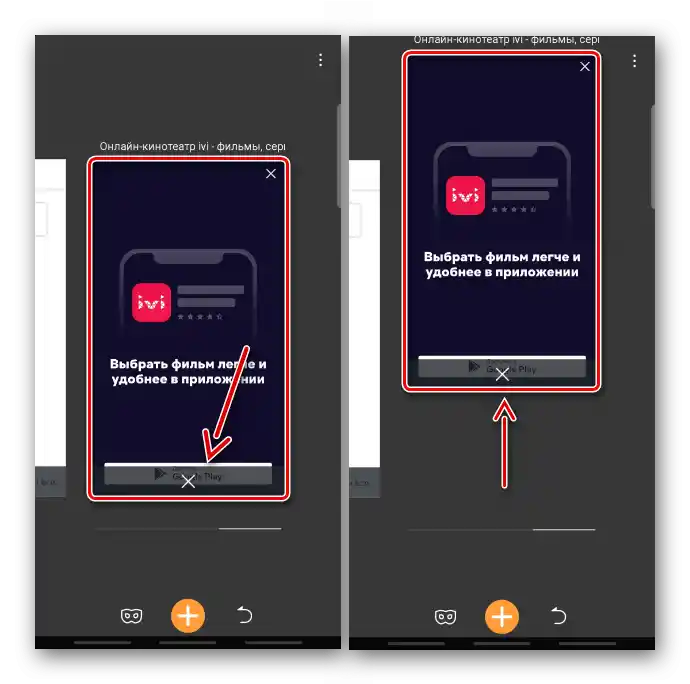
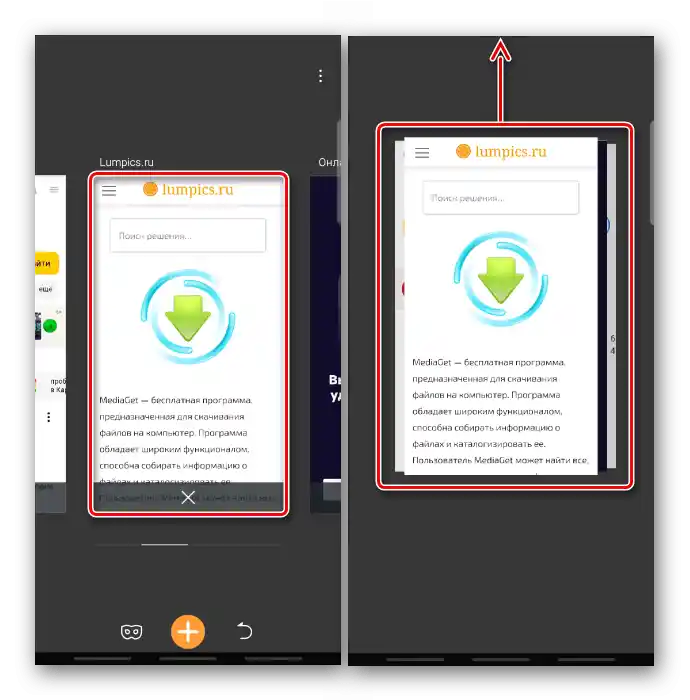
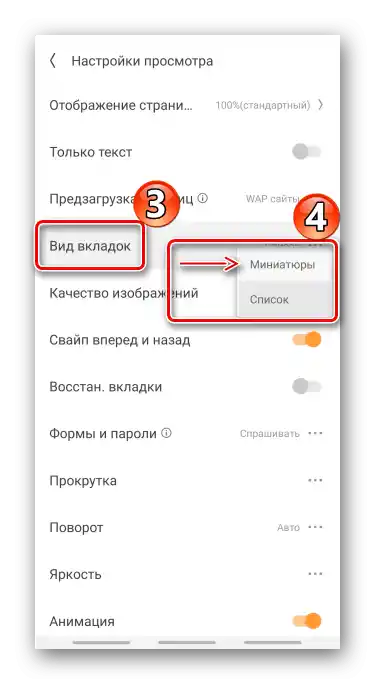
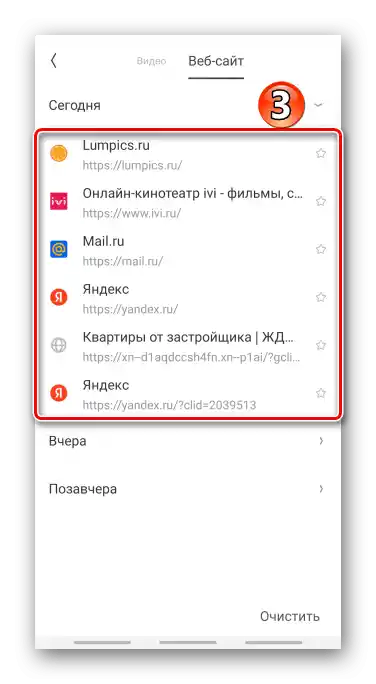
Čítajte tiež:
Prehliadače bez reklám pre Android
Ľahké prehliadače pre Android